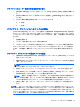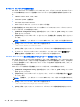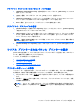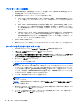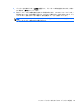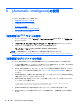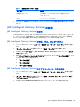HP Smart Zero Core 4.4 Administrator's Guide
8 [Automatic Intelligence]の使用
ここでは、以下の項目について説明します。
●
[自動更新]の Web サイトの表示
●
[自動更新]のプロファイルの作成
●
クライアントの更新
●
[HP Intelligent Delivery Service]の使用
●
[HP Device Manager]の使用
[自動更新]の Web サイトの表示
1. サーバーのデスクトップで、[スタート]→[コントロール パネル]の順に選択して、[管理ツール]
をクリックします。
2. [インターネット インフォメーション サービス (IIS) マネージャー]をダブルクリックします。
3. IIS マネージャーの左側のパネルで、以下のように項目を展開します。
「サーバー名」→[サイト]→[HP Automatic Update]→[auto-update]
注記: [自動更新]のファイルが保存されている物理的
な位置は以下のとおりです
。
C:¥Program Files (x86)¥Hewlett-Packard¥HP Smart Client Service¥auto-update
[自動更新]のプロファイルの作成
ここでは、特定の MAC アドレス用の[自動更新]プロファイルを作成する方法について説明します。
1. システム情報を使用して、クライアントの MAC アドレスを取得します。たとえば、以下の手順
で使用する MAC アドレスは次のとおりです:00fcab8522ac.
2. [Profile Editor]を使用して、クライアント プロファイルを保存する準備ができるまで、クライア
ント プロファイルを作成または変更します(
39 ページの「[Profile Editor]の使用」を参照して
ください)。
3. [Profile Editor]で、左側のパネルの[Finish](完了)リンクをクリックして、[Current Profile]
(現在のプロファイル)パネルにアクセスします。
4. [Save profile as](名前をつけてプロファイルを保存)をクリックして、以下のようにクライア
ント プロファイルを保存します。
C:¥Program Files (x86) Hewlett-Packard¥HP Smart Client Service¥auto-
update¥PersistentProfile¥MAC¥00fcab8522ac.xml
5. [Current Profile]パネルの[Finish]ボタンをクリックして、[Profile Editor]を終了します。
6. 指定した MAC アドレスを使用するクライアントを再起動すると、[自動更新]プロセスが開始さ
れます。
46
第 8 章 [Automatic Intelligence]の使用